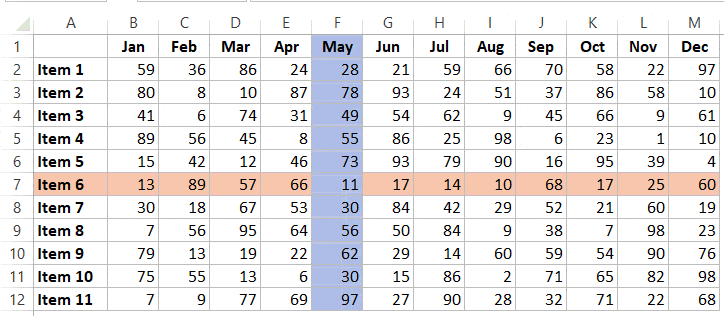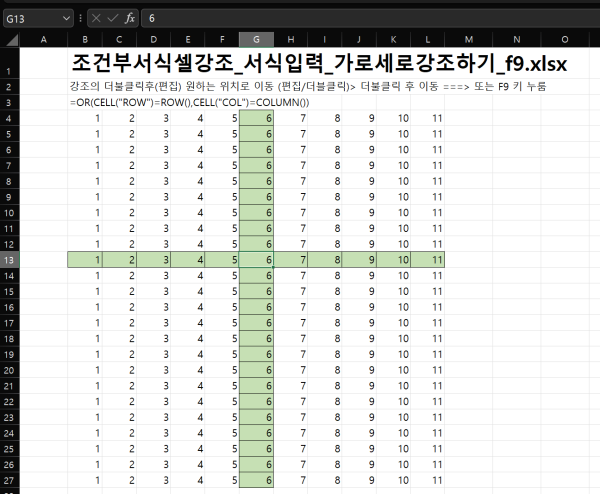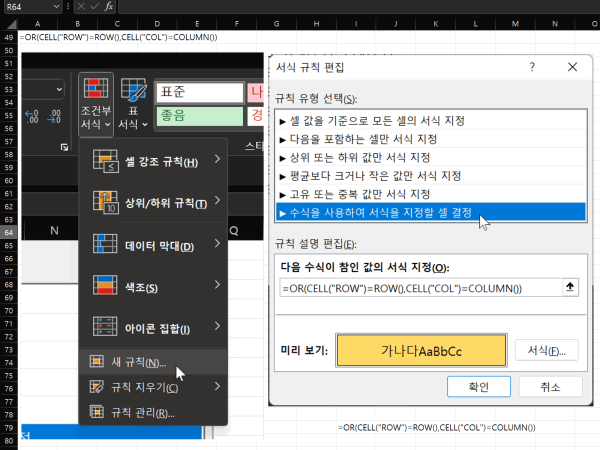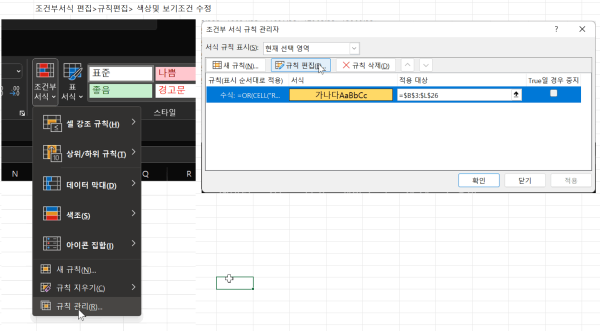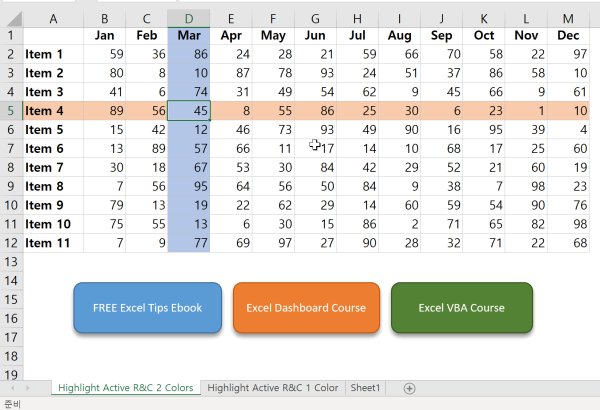● Excel에서 조건부 서식으로 행 및 열 강조 표시
♨ 카랜더 일정 :
2022년01월01일
본문
● Excel에서 조건부 서식으로 행 및 열 강조 표시
간단한방법(매크로 없이)
파일 저장
c:\Users\shimss\Documents\조건부서식셀강조_서식입력_가로세로강조하기_f9.xlsx
조건부서식셀강조_서식입력_가로세로강조하기_f9.xlsx
강조의 너불클릭후 이동에서 더불클릭 이동 하면 가로/세로 색상으로 변경 만들기 입니다
강조의 더불클릭후(편집) 원하는 위치로 이동 (편집/더블클릭)> 더불클릭 후 이동 ===> 또는 F9 키 누룸
=OR(CELL("ROW")=ROW(),CELL("COL")=COLUMN())
==== 영상 정보 ======
매크로 적용및 보안 관련 해제해야 합니다
Highlight-the-Active-Row-and-Column (sheet).xlsm
저장
▶ Excel에서 활성 행과 열을 강조 표시하는 방법을 보여주는 비디오입니다.
서면 지침을 선호하는 경우 아래에 지침을 수행하는 방법에 대한 정확한 단계가 나와 있습니다.
먼저 우리가 달성하려는 것을 보여드리겠습니다.
위의 예에서 셀을 선택하자마자 행과 열도 강조 표시되는 것을 볼 수 있습니다. 이는 대규모 데이터 세트로 작업할 때 유용할 수 있으며 Excel 대시보드에서도 사용할 수 있습니다.
이제 Excel에서 이 기능을 만드는 방법을 살펴보겠습니다.
Excel에서 활성 행 및 열 강조 표시
선택 시 활성 행과 열을 강조 표시하는 단계는 다음과 같습니다.
- 활성 행/열을 강조 표시할 데이터 세트를 선택합니다.
- 홈 탭으로 이동합니다.
- 조건부 서식을 클릭한 다음 새 규칙을 클릭합니다.
- 새 서식 규칙 대화 상자에서 "수식을 사용하여 서식을 지정할 셀 결정"을 선택합니다.
- 규칙 설명 필드에 수식을 입력합니다. =OR(CELL("col")=COLUMN(),CELL("row")=ROW())
- 형식 버튼을 클릭하고 형식(행/열을 강조 표시할 색상)을 지정합니다.
- 확인을 클릭합니다.
위의 단계에서는 선택 변경 이벤트 가 있을 때마다 활성 행과 활성 열(동일한 색상)을 강조 표시했습니다 .
그러나 이 작업을 수행하려면 백엔드에 간단한 VBA 코드를 배치해야 합니다.
다음은 복사하여 붙여넣을 수 있는 VBA 코드입니다(정확한 단계는 아래에 나열됨).
위의 VBA 코드는 워크시트에서 선택 사항이 변경될 때마다 실행됩니다. 통합 문서를 강제로 다시 계산한 다음 조건부 서식이 활성 행과 활성 열을 강조 표시하도록 합니다. 일반적으로(VBA 코드 없이) 워크시트에 변경 사항(예: 데이터 입력 또는 편집) 이 있는 경우에만 워크시트를 새로 고칩니다 .
또한 IF 문은 사용자가 시트에 데이터를 복사하여 붙여넣으려 하는지 확인하기 위해 코드에서 사용됩니다. 복사 붙여넣기 중에는 응용 프로그램이 새로 고쳐지지 않고 허용됩니다.
백엔드에서 이 VBA 코드를 복사하는 단계는 다음과 같습니다.
- 개발자 탭으로 이동합니다(개발자 탭을 찾을 수 없습니까? – 이것을 읽으십시오 ).
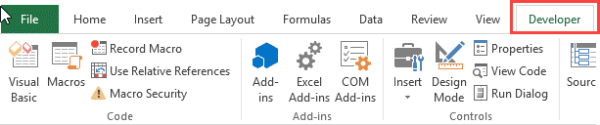
- 비주얼 베이직을 클릭합니다.
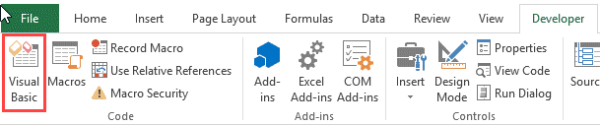
- VB 편집기의 왼쪽에는 열려 있는 모든 통합 문서와 그 안의 워크시트가 나열된 프로젝트 탐색기가 표시됩니다. 안보이시면 단축키 Control + R을 이용하시면 됩니다.
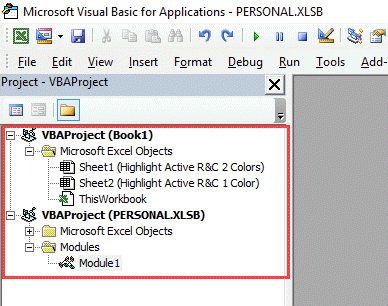
- 통합 문서에서 데이터가 있는 시트 이름을 두 번 클릭합니다. 이 예에서 데이터는 시트 1과 시트 2에 있습니다.
- 코드 창에서 위의 VBA 코드를 복사하여 붙여넣습니다. 이 기능을 두 시트에서 모두 사용하려면 두 시트의 코드를 복사하여 붙여넣어야 합니다.
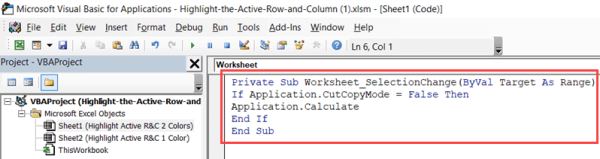
- VB 편집기를 닫습니다.
통합 문서에 VBA 코드가 있으므로 .XLSM 확장자로 저장합니다.
위에 나열된 단계에서 활성 행과 열은 동일한 색상으로 강조 표시됩니다. 활성 행과 열을 다른 색상으로 강조 표시하려면 아래 공식을 사용하십시오.
- =COLUMN()=CELL("열")
- =CELL("행")=ROW()
이 튜토리얼과 함께 제공되는 다운로드 파일에서 저는 두 개의 탭을 만들었습니다. 각 탭은 단색 및 이중 색상 강조 표시용입니다.
이들은 두 가지 다른 공식이므로 두 가지 다른 색상을 지정할 수 있습니다.
유용한 참고 사항:
- 이 방법은 셀에 수동으로 수행한 서식/강조 표시에 영향을 주지 않습니다.
- 조건부 서식 은 휘발성입니다. 매우 큰 데이터 세트에서 사용하는 경우 통합 문서가 느려질 수 있습니다.
- 위에서 사용된 VBA 코드는 선택 항목이 변경될 때마다 통합 문서를 새로 고칩니다.
- CELL 함수는 Windows용 Excel 2007 이상 버전과 Mac용 Excel 2011 이상 버전에서 사용할 수 있습니다. 이전 버전을 사용하는 경우 Chandoo의 이 기술 을 사용하세요.
Excel 기술을 레벨업하고 싶으십니까? 내 Excel 과정 중 하나에 참여하는 것을 고려하십시오.
다음 Excel 자습서도 좋아할 수 있습니다.
- Excel에서 빈 셀을 강조 표시하는 방법 .
- Excel에서 셀 값을 기반으로 행을 강조 표시합니다.
- Excel에서 다른 모든 행을 강조 표시합니다 .
- Excel에서 행과 열을 이동하는 방법.
- Excel에서 히트맵 만들기 .
- Excel에서 컬러 셀을 계산하는 방법 .
- 24 유용한 매크로 예제 .
- Excel VBA에서 루프 사용하기 .
☞ https://11q.kr 에 등록된 자료 입니다. ♠ 정보찾아 공유 드리며 출처는 링크 참조 바랍니다♠
뷰PDF 1,2
office view
관련자료
-
링크
-
첨부
-
이전
-
다음
댓글목록

장국영님의 댓글
장국영 이름으로 검색 아이피 (123.♡.73.75) 작성일
11qkr님의 댓글
Excel에서 조건부 서식으로 행 및 열 강조 표시 > 간단한 방법(매크로 없이 조건부 서식으로)
♥간단_메모글♥
-
등록일 07.28
-
등록일 06.18
-
등록일 05.20
-
등록일 03.12가입인사 드립니다댓글 3
-
등록일 04.15가입 인사드립니다.댓글 8
최근글
-
등록일 09.12
새댓글
-
등록자 11qkr 등록일 01:19
-
등록자 만비킴 등록일 01:18
-
등록자 만비킴 등록일 00:13
-
등록자 보리 등록일 09.15
-
등록자 용킬 등록일 09.15
오늘의 홈 현황
QR코드
☞ QR코드 스캔은 kakao앱 자체 QR코드